Web Caster V100(新規設定)
IP電話対応機器の設定の流れ
「IP電話対応機器」を新規設定する場合の配線から設定、通話の開始までの流れをご案内しています。
STEP1 IP電話対応機器の配線
下図の通りに「Web Caster V100」の各ポートに配線してください。
(配線後、「Web Caster V100」「パソコン」の順に電源を入れてください。)
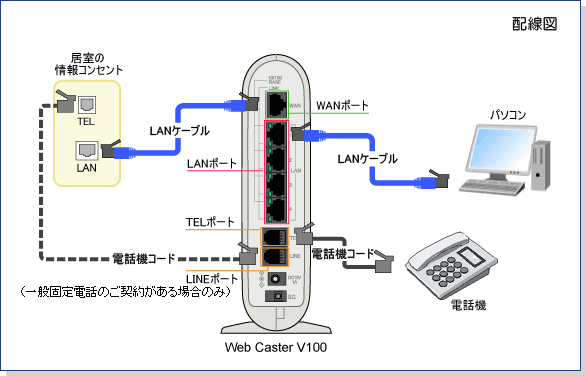
STEP2 IP電話対応機器の基本設定
- 1
-
WEBブラウザを起動し、アドレス欄に[192.168.1.1]を入力して、[Enter]キーを押します。
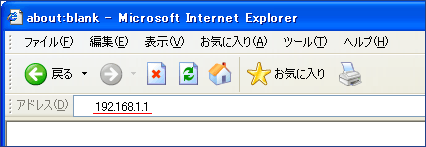
- 2
-
[ログイン]画面が表示されます。
「ユーザ名」「パスワード」共に、「admin」と入力して「OK」ボタンをクリックしてください。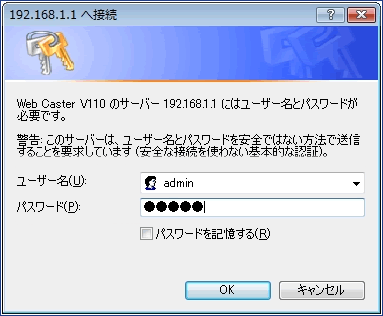
- 3
-
[かんたん設定]画面が表示されます。
[カスタム設定]メニューの[ネットワークの設定]をクリックします。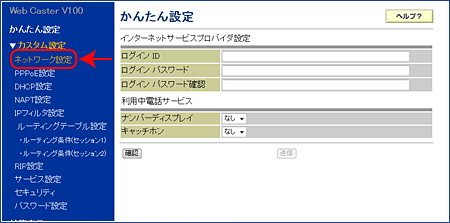
- 4
-
[ネットワークの設定]画面が表示されます。
「動作モード」で「DHCP」を選択します。
画面下部の「確認」ボタンをクリックします。
「送信」ボタンがクリック可能な状態になったら「送信」ボタンをクリックします。
最後に「反映」ボタンをクリックします。
- 5
-
システム更新確認のダイアログが表示されます。
[OK]ボタンをクリックしてください。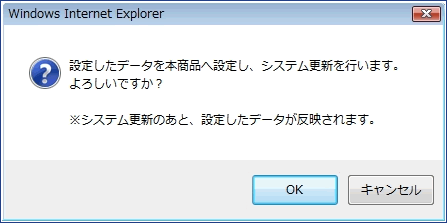
- 6
-
[システム更新中]画面が表示されます。
※システム更新中は、IP電話対応機器の電源を切ったり、WEBブラウザを終了させないでください。
※システム更新中は、インターネット接続はできません。
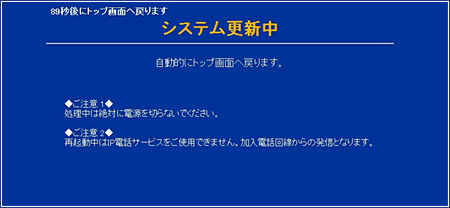
- 7
-
システム更新が終了すると、[かんたん設定]画面が表示されます。
以上でWeb Caster V100 の基本設定が完了です。WEBブラウザを閉じてください。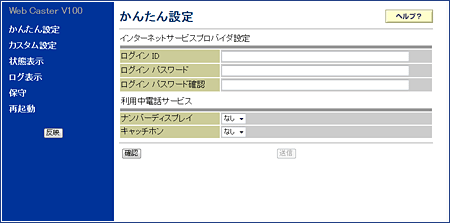
STEP3 IP電話対応機器の自動設定
本設定を行う前に「IP電話サービス用のユーザIDとパスワード」及び、「IP電話番号」を取得してください。
- 1
-
- 「Windows」マークを右クリックし、【ネットワーク接続(W)】をクリックします。
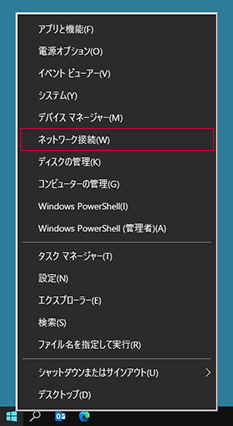
- 「アダプターのオプションを変更する」をクリックします。
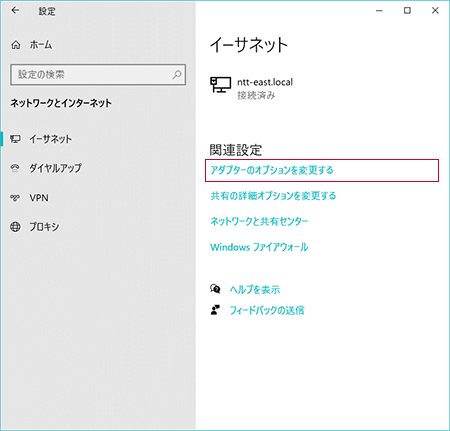
- 「ネットワーク接続」画面の「ローカルエリア接続(※)」を右クリックして、【プロパティ(R)】を選択します。
※ご利用の環境によっては「イーサネット」や「Ethernet」と表示される場合があります。
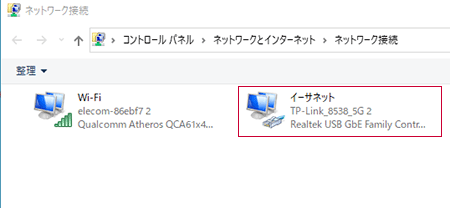
- 「プロパティ」の「ネットワーク」タブ画面で「インターネットプロトコル バージョン6(TCP/IPv6)」にチェックが入っていればチェックを外します。
※チェックが入っていない場合には変更は不要です。
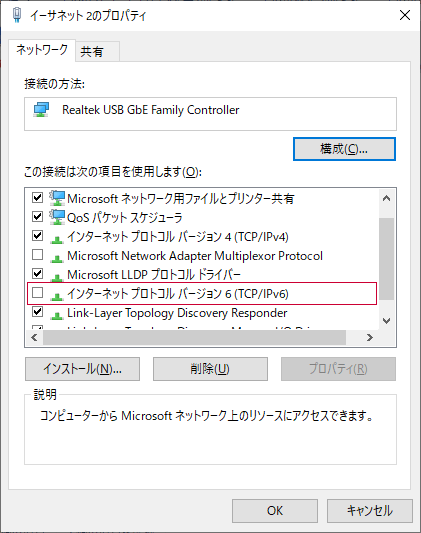
- 「OK」ボタンをクリックします。
- 「Windows」マークを右クリックし、【ネットワーク接続(W)】をクリックします。
- 2
-
「IP電話サービス」サイトへアクセスして、IP電話サービス専用のユーザIDとパスワードを入力してログインします。
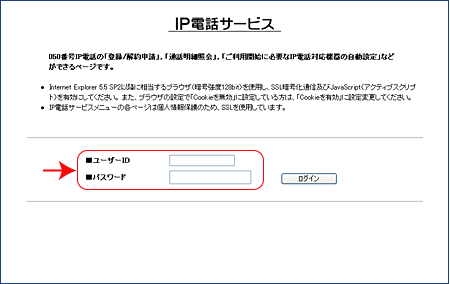
- 3
-
ログインすると「メインメニュー」が表示されます。
「IP電話対応機器設定」ボタンをクリックします。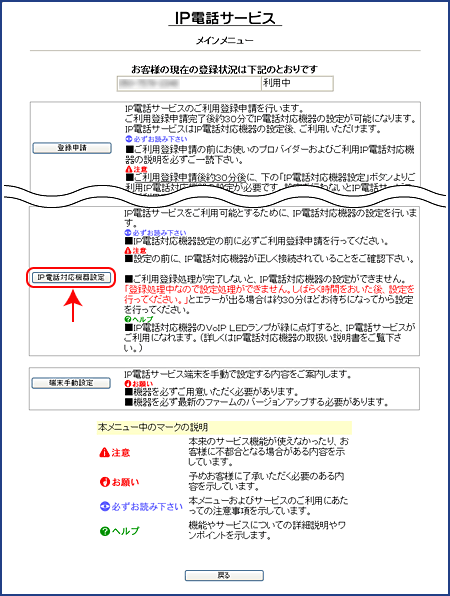
- 4
-
「電話番号」、「Web Caster V100」を選択して、「OK」ボタンをクリックすると「IP電話対応機器」の設定が自動で始まります。
(注)「IP電話対応機器」の設定は、必ず最新の[本体ソフトウェアバージョン」(ファームウェア)に更新してから、本設定を行ってください。
◆NTT東日本 バージョンアップ情報
http://web116.jp/ced/support/version/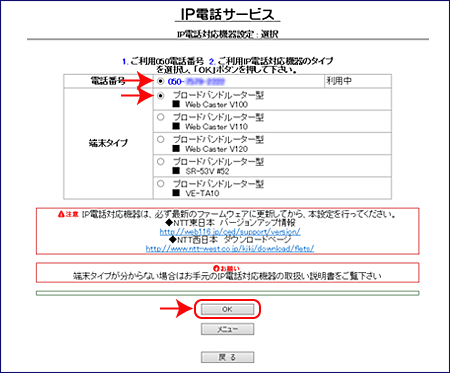
- 5
-
下の画面が表示されたら「反映」ボタンをクリックしてください。
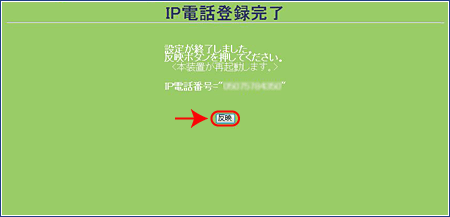
- 6
-
「IP電話対応機器」が再起動されます。
※再起動中は、IP電話対応機器の電源を切ったり、WEBブラウザを終了させないでください。
※再起動中は、インターネット接続はできません。

- 7
-
[かんたん設定]画面が表示されます。
以上でWeb Caster V100 の自動設定が完了です。WEBブラウザを閉じてください。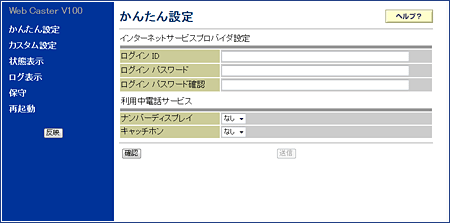
- 8
STEP3 の項番1.で 「インターネットプロトコル バージョン6(TCP/IPv6)」のチェックを外した場合は、チェックを戻して [OK] をクリックしてください。
※初期状態では、「ユーザ名」「パスワード」共に、“admin”となっています。 「パスワード」は、ログイン後の設定画面の「カスタム設定」→「パスワード設定」で変更ができます。